お使いのコンピュータで Windows 8.1 他の人(家族や職場の同僚)へのアクセス権を持っているが、他 ユーザーアカウント あなたが最も可能性の高いあなたがしたいと思うでしょう、あなたが使用されているものとは 制限された 特定のへのアクセス システム内のアクション のために セキュリティ および/または プライバシー または 仕事 あなたには、いくつかの上で作業しているとします ドキュメント あなたが休憩を取ることにした。 あなたの休憩中、もう一人は、はい、偶然または習慣のあなたのコンピュータを使用しています shut down システム。 あなたが仕事の文書を保存する前に休憩を取る場合は、コンピュータが必ずしも(お仕事、新しいドキュメントを開く必要がありますので、たぶんイライラ)問題ではありません近いが、文書が保存されなかった場合には、閉鎖システム労働時間の損失を意味することができます。
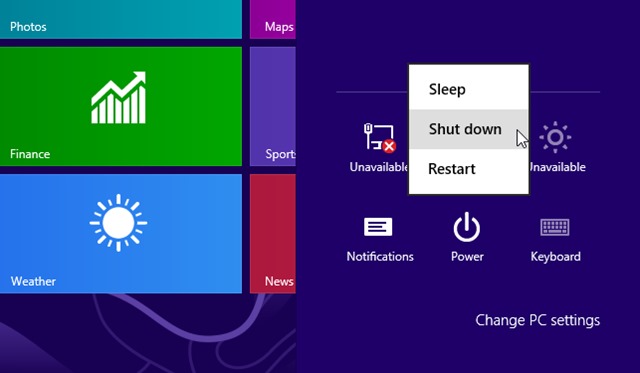
それでは、システムのシャットダウンをどのように制限しますか Windows セカンダリユーザーによる8.1
- まず第一に、ユーザーがしたいことを確認してください を無効にする Shut down システム あります ログアウト次に、あなたのユーザーを使用してシステムにログオン Administrator
- オープン Command Prompt cu の特権 administrator (メニュー WinXは または 起動画面)
- 次に、次のコマンドラインを入力します Command Prompt そして、与えます Enter
- reg load "HKU \ User" "%Systemドライブ%\ユーザー\ \ NTUSER.DAT " (置き換えられました無効にするユーザー名で Shut down)
- と示すために、以下のコマンドを入力します。
- REG add 「HKU \ ユーザー \ ソフトウェア \ Microsoft \Windows\CurrentVersion\Policies\Explorer” /v “NoClose” /t REG_DWORD / d 1 / f
- REGアン "HKU \ユーザー"
- それぞれについて、上記の手順を繰り返し 二次ユーザー al Windows 8.1 あなたがしたい を無効にする Shut down
システムセカンダリアカウントのユーザーがシステムのいずれかを閉じないようにするために ログイン画面それは、にお勧めします を無効にする Shut down その中で:
- 開きます Command Prompt cu の特権 administrator そして次のコマンドを入力します。
- REG add 「HKLM\ソフトウェア\マイクロソフト\Windows\ CurrentVersion \ポリシー\System” / V“ ShutdownWithoutLogon” / t REG_DWORD / d 0 / f
- を押し Enter 以上です。 の Shut down から ログイン画面 Windows 8.1 なります 使用禁止
注:チュートリアルは以下にも有効です Windows 7 si Windows 8.
STEALTH SETTINGS -セカンダリアカウントユーザーのシャットダウンを防ぐ方法 Windows 8.1